【摘要】:AutoCAD可在两个环境中完成绘图和设计工作,即模型空间和布局空间。在绘图区底部有“模型”标签及一个或多个“布局”标签,如图7-22所示。图7-22 “模型”和“布局”标签图7-23 模型空间图7-24 布局空间提示比例为图样中图形与其实物相应要素的线性尺寸之比,分为原值比例、放大比例和缩小比例3种。

AutoCAD可在两个环境中完成绘图和设计工作,即模型空间和布局空间。模型空间又可分为平铺式和浮动式两种。大部分设计和绘图工作都是在平铺式模型空间中完成的,而布局空间是模拟手工绘图的空间,它是为绘制平面图而准备的一张虚拟图纸,是一个二维空间的工作环境。从某种意义上说,布局空间就是为布局图面、打印出图而设计的,还可在其中添加诸如边框、注释、标题和尺寸标注等内容。
在模型空间和布局空间中都可以进行输出设置。在绘图区底部有“模型”标签及一个或多个“布局”标签,如图7-22所示。
选择“模型”或“布局”标签,可以在它们之间进行空间的切换,如图7-23和图7-24所示。
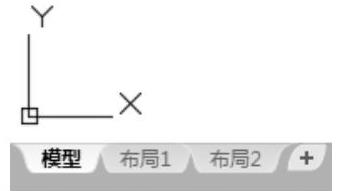
图7-22 “模型”和“布局”标签
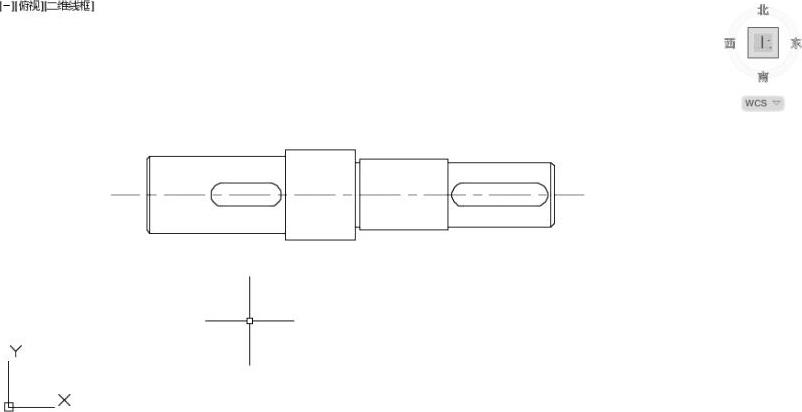
图7-23 模型空间
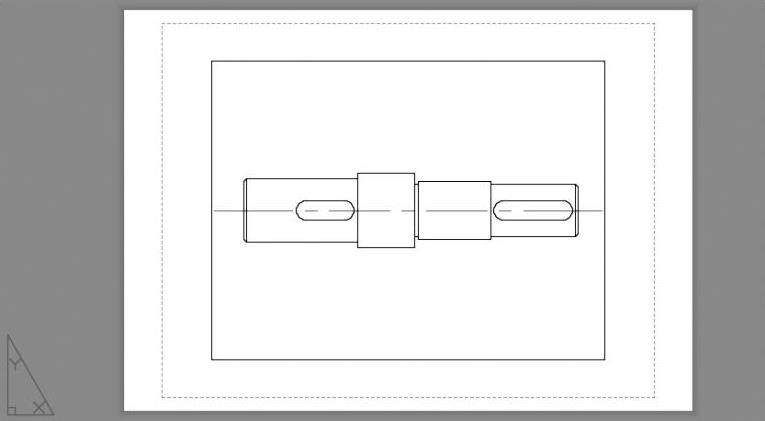
图7-24 布局空间
提示
比例为图样中图形与其实物相应要素的线性尺寸之比,分为原值比例、放大比例和缩小比例3种。
绘制图形的比例应符合表7-1的规定,选取适当的比例。必要时也允许选取表7-2规定(GB/T 14690—1993)的比例。(www.xing528.com)
表7-1 标准比例系列

注:n为正整数。
表7-2 可用比例系列

注:n为正整数。
(1)比例一般标注在标题栏中,必要时可在视口名称的下方或右侧标出。
(2)不论采用哪种比例绘制图形,尺寸数值都按原值注出。
提示
选择菜单栏中的“文件”→“输出”命令,或直接在命令行中输入“EXPORT”命令,系统将打开“输出”对话框。在“保存类型”下拉列表框中选择“∗.bmp”格式,单击“保存”按钮,在绘图区选中要输出的图形后按<Enter>键,被选图形便被输出为.bmp格式的图形文件。
免责声明:以上内容源自网络,版权归原作者所有,如有侵犯您的原创版权请告知,我们将尽快删除相关内容。




